Android图形图像使用总结
2017-03-01 13:54
465 查看
一.图形特效
(一)特效的实现方式
在Android中,提供了3种方式实现特效,setXXX方法,postXXX和preXXX()方法。
1.setXXX方法用于直接设置Matrix的值,每使用一次setXXX()方法,整个的Matrix都会变掉。
2.postXXX方法用于采用后乘的方式为Matrix设置值,可以连续多次使用post完成多个变换
3.preXXX方法用于采用前乘的方式为Matrix设置值,使用preXXX方法的设置操作最先发生.
(二)特效的表现形式
1.旋转:setRotate(float dgrees,float px,float py)
px、py为旋转的轴心
2.缩放:setScale(float sx.float sy)
sx和sy用于指定x轴和轴y轴的缩放比例 Android提供了android.graphics.Matrix类的seetScale(),postScale()和preScale()方法可对图像进行缩放.这三个方法除了方法名不同外,其它的语法格式均相同
3.倾斜 setSkew (float kx.float ky)
ky和ky用于指定x轴和轴y轴的倾斜量 Android提供了android.graphics.Matrix类的setSkew()(),postSkew ()和preSkew()方法可对图像进行倾斜.这三个方法除了方法名不同外,其它的语法格式均相同
setSkew (float sx,float sy,float px,float py)
px 和py是以它们为轴心进行倾斜
4.平移 setTranslate (float dx.float dy)
dy和dy用于指定移动到的位置的x和y的坐标 Android提供了android.graphics.Matrix类的setTranslate (),postTranslate ()和 preTranslate ()方法可对图像进行平移.这三个方法除了方法名不同外,其它的语法格式均相同
二.BitmapShader渲染图像
在android中BitmapShader类主要用来渲染图像,如果需要将一张图片裁剪成椭圆或者圆形等 形状显示到屏幕上时,就可以使用BitmapShader类来实现,使用BitmapShader类来渲染图像的 基本步骤如下
创建BitmapShader类的对象, 通过Paint的setShader()方法来设置渲染对象. 在绘制图像时,使用已经设置了setShader()方法的画笔.
三.下面是一个图形特效控制的一个示例
程序通过按键来控制图像的放大缩小、旋转、倾斜。
(一)自定义的View的代码
package lesson10_fragmentfordata.myapplication;
import android.content.Context;
import android.graphics.Bitmap;
import android.graphics.BitmapFactory;
import android.graphics.Canvas;
import android.graphics.Matrix;
import android.util.AttributeSet;
import android.view.KeyEvent;
import android.view.View;
/**
* 图像特效的演示
*/
public class MyView extends View {
//定义Bitmap对象
Bitmap bitmap;
//创建矩阵对象
Matrix matrix = new Matrix();
//宽和高
int width, height;
//缩放比例
float scale = 1f;
//图像的状态是缩放还是旋转
Boolean isScale = false;
//判断是否旋转
Boolean istRotate = false;
//x轴方向倾斜的角度
private float sx;
//旋转的角度
private float degress;
//重写俩个构造方法
public MyView(Context context) {
super(context);
initView();
}
public MyView(Context context, AttributeSet attrs) {
super(context, attrs);
initView();
}
/**
* 初始化数据
*/
private void initView() {
//获取位图 bitmap=getContext().getResources().getDrawable(R.mipmap.img01);
bitmap = BitmapFactory.decodeResource(getResources(), R.mipmap.a3);
//获取宽和高
width = bitmap.getWidth();
height = bitmap.getHeight();
//使当前的视图获取焦点
this.setFocusable(true);
}
/**
* 重写onDraw重绘的方法
*/
@Override
protected void onDraw(Canvas canvas) {
super.onDraw(canvas);
matrix.reset();//重置
if (isScale) {
//伸缩状态
matrix.setScale(scale, scale);
} else {
//倾斜状态
matrix.setSkew(sx, 0);
}
if (istRotate) {
//顺时针旋转30度
matrix.setRotate(degress,0.5f*width,0.5f*height);
}
//根据原始位图和Matrix创建新图片
Bitmap bit = Bitmap.createBitmap(bitmap, 0, 0, width, height, matrix, true);
//从新绘制位图
canvas.drawBitmap(bit, matrix, null);
}
/**
* 键盘控制的逻辑
*/
@Override
public boolean onKeyDown(int keyCode, KeyEvent event) {
switch (keyCode) {
case KeyEvent.KEYCODE_A://点击A向左倾斜
isScale = false;
istRotate=false;
sx -= 0.1;
invalidate();//重绘
break;
case KeyEvent.KEYCODE_D://点击D向右倾斜
isScale = false;
istRotate=false;
sx += 0.1;
invalidate();//重绘
break;
case KeyEvent.KEYCODE_W://点击W图像变大
isScale = true;
istRotate=false;
scale += 0.1;
invalidate();//重绘
break;
case KeyEvent.KEYCODE_S://点击S图像变小
isScale = true;
istRotate=false;
scale -= 0.1;
invalidate();//重绘
break;
case KeyEvent.KEYCODE_X://点击x图像顺时针旋转30度
istRotate = true;
degress += 30;
invalidate();//重绘
break;
}
return super.onKeyDown(keyCode, event);
}
}12
3
4
5
6
7
8
9
10
11
12
13
14
15
16
17
18
19
20
21
22
23
24
25
26
27
28
29
30
31
32
33
34
35
36
37
38
39
40
41
42
43
44
45
46
47
48
49
50
51
52
53
54
55
56
57
58
59
60
61
62
63
64
65
66
67
68
69
70
71
72
73
74
75
76
77
78
79
80
81
82
83
84
85
86
87
88
89
90
91
92
93
94
95
96
97
98
99
100
101
102
103
104
105
106
107
108
109
110
111
112
113
114
115
116
117
118
119
120
121
122
123
124
125
126
127
128
129
1
2
3
4
5
6
7
8
9
10
11
12
13
14
15
16
17
18
19
20
21
22
23
24
25
26
27
28
29
30
31
32
33
34
35
36
37
38
39
40
41
42
43
44
45
46
47
48
49
50
51
52
53
54
55
56
57
58
59
60
61
62
63
64
65
66
67
68
69
70
71
72
73
74
75
76
77
78
79
80
81
82
83
84
85
86
87
88
89
90
91
92
93
94
95
96
97
98
99
100
101
102
103
104
105
106
107
108
109
110
111
112
113
114
115
116
117
118
119
120
121
122
123
124
125
126
127
128
129
(二)调用类
public class MainActivity extends Activity {
@Override
protected void onCreate(Bundle savedInstanceState) {
super.onCreate(savedInstanceState);
setContentView(new MyView(this));
}
}12
3
4
5
6
7
8
9
1
2
3
4
5
6
7
8
9
程序通过W键控制放大后的效果:
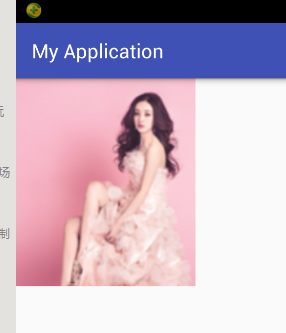
程序通过D键控制倾斜后的效果:
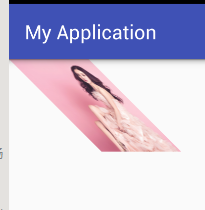
程序通过X键控制旋转后的效果:
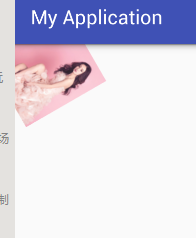
相关文章推荐
- Android之图形图像之使用Path类总结
- Android图形图像使用总结
- 初学Android,图形图像之使用Path类(二十六)
- Android图形图像部分的总结(Advance)
- 初学Android,图形图像之混合使用逐帧动画和补间动画(三十七)
- Android图形图像之使用Path类
- 初学Android,图形图像之使用双缓冲画图(二十七)
- 【Android开发】图形图像处理技术-使用BitmapShader渲染图像
- 初学Android,图形图像之使用Path类
- Android:图形图像之使用Canvas,Paint绘图
- Android有关图形图像的学习总结
- 初学Android,图形图像之使用Shader填充图像(三十三)
- 每周总结20130814——Android NDK环境的搭建和使用,YUV420SP格式图像的处理
- 初学Android,图形图像之使用SurfaceView(四十)
- Android自学之图形图像之使用双缓冲画
- 初学Android,图形图像之使用Bitmap和BitmapFactory(二十四)
- 初学Android,图形图像之使用逐帧动画(三十四)
- 【Android LibGDX游戏引擎开发教程】第06期:图形图像的绘制(下)图片整合工具的使用
- 【Android LibGDX游戏引擎开发教程】第06期:图形图像的绘制(下)图片整合工具的使用
- Android,图形图像之使用Path类
